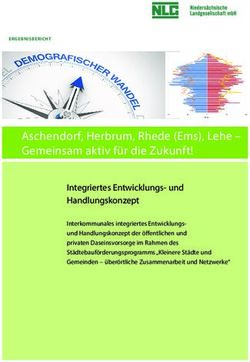LEITFADEN ZUR ARBEIT MIT DEM eMS BEI DER PROJEKTABRECHNUNG DURCH DEN ZUWENDUNGSEMPFÄNGER - Version: 16.03.2021 www.by-cz.eu
←
→
Transkription von Seiteninhalten
Wenn Ihr Browser die Seite nicht korrekt rendert, bitte, lesen Sie den Inhalt der Seite unten
LEITFADEN
ZUR ARBEIT MIT DEM eMS
BEI DER PROJEKTABRECHNUNG DURCH
DEN ZUWENDUNGSEMPFÄNGER
2. Version: 16.03.2021
Ziel ETZ
Freistaat Bayern – Europäische Union
Tschechische Republik Europäischer Fonds für
www.by-cz.eu 2014 – 2020 (INTERREG V) regionale EntwicklungINHALT
1 Vor der Berichtslegung 2
2 Erstellung eines Partnerberichts im eMS 4
2|1 Partnerbericht 4
2|2 Ausgabenliste 6
2|3 Kofinanzierung und weitere Planung 8
2|4 Anlagen zum Partnerbericht 9
2|5 Partnerbericht prüfen und einreichen 9
2|6 Abschließender Partnerbericht 10
3 Erstellung eines Projektberichts im eMS 11
3|1 Projektbericht 11
3|2 Outputindikatoren je Arbeitspaket (nur beim abschließenden Projektbericht auszufüllen) 12
3|3 Ausgabenlisten der Partner 12
3|4 Übersichtstabellen für Projekt 12
3|5 Anlagen zum Projektbericht 13
3|6 Projektbericht prüfen und einreichen 13
4 Erstellung eines abschließenden Projektberichts im eMS 14
4|1 Projektbericht 14
4|2 Outputindikatoren je Arbeitspaket (nur beim abschließenden Projektbericht auszufüllen) 14
Leitfaden zur Arbeit mit dem eMS bei der Projektabrechnung durch den Zuwendungsempfänger 11 VOR DER BERICHTSLEGUNG
Die Berichtslegung erfolgt im elektronischen Monitoringsystem (eMS) des Programms. Den Link zum
elektronischen Monitoringsystem finden Sie auf der Programmhomepage www.by-cz.eu in der
Kategorie "Förderung" > "Projektabrechnung".
Alle an einem Projekt beteiligten Projektpartner benötigen für die Projektabrechnung und
Berichtslegung einen Zugang zum elektronischen Monitoringsystem (eMS). Die Zugangsdaten für den
Leadpartner und die Projektpartner werden beim Gemeinsamen Sekretariat mit Hilfe eines Formulars,
das auf der Programmhomepage www.by-cz.eu in der Kategorie "Förderung" > "Projektabrechnung" zur
Verfügung steht, beantragt (unter der E-Mail-Adresse: gs-etz@reg-ofr.bayern.de), sofern sie diesen nicht
bereits im Rahmen der Antragsstellung erhalten haben. Der Zugang kann mehreren Personen in der
Organisation des Lead- bzw. Projektpartners erteilt werden. Das Gemeinsame Sekretariat übermittelt
per E-Mail die Zugangsdaten getrennt an die jeweiligen E-Mail-Adressen.
Vor dem ersten Ausfüllen der Partnerberichte im Rahmen eines Projektes muss der LP als Erstes eine
Benutzerzuweisung bei allen Projektpartnern durchführen. Es können nur Benutzer hinzugefügt
werden, die bereits durch das Gemeinsame Sekretariat angelegt wurden. Für die Benutzerzuweisung
klicken Sie bei dem jeweiligen Projekt zunächst auf den Button "Zusätzliche Informationen".
2 Ziel ETZ 2014–2020 | INTERREG VAls LP des Projektes müssen Sie dort unter "Benutzerzuweisung" den einzelnen Projektpartnern die entsprechenden Benutzer zuordnen. Tragen Sie die E-Mail-Adresse des Benutzers in das entsprechende Feld ein und klicken Sie "Hinzufügen" um diesen Benutzer dem Projektpartner hinzuzufügen. Der zugeordnete Benutzer kann dann die Berichtslegung für den Projektpartner im eMS durchführen bzw. Berichte ausfüllen. Unter "Projektmanagement", "Bankdaten" und "Ausgabenprüfende Stellen" sind keine Eintragungen zu machen. Unter "Projektmanagement" können Sie weiter unten die Vertragsdaten zu Ihrem Projekt einsehen. Unter "Bankdaten" können Sie die hinterlegten Bankdaten des LP sehen. Unter "Ausgabenprüfende Stellen" können Sie die Informationen zu den APS der einzelnen Partner des Projektes sehen. Im Bereich "Dokumente zur 2. Stufe Mittelbindung" können Sie relevante Dokumente hochladen. Die APS können diese einsehen. Leitfaden zur Arbeit mit dem eMS bei der Projektabrechnung durch den Zuwendungsempfänger 3
2 ERSTELLUNG EINES PARTNERBERICHTS IM eMS
Für die Erstellung des Partnerberichts melden Sie sich im eMS an und öffnen Ihr Projekt.
Falls Sie Leadpartner sind, müssen Sie Ihre Rolle auswählen. Für die Erstellung des Partnerberichts
wählen Sie auf der Übersichtsseite die Rolle "Ich fülle den Partnerbericht aus" aus.
2|1 Partnerbericht
Öffnen Sie den angelegten Partnerbericht durch Anklicken der Lupe. Falls kein entsprechender
Partnerbericht angelegt ist, wenden Sie sich bitte an das Gemeinsame Sekretariat. Über die Lupe
gelangen Sie zur inhaltlichen Beschreibung Ihres Projektteils.
Der Partnerbericht ist vollständig und einsprachig auszufüllen. Felder, die nicht auszufüllen sind, sind
entsprechend bezeichnet.
Geben Sie zunächst bei "Beginn des Berichtszeitraums" und "Ende des Berichtszeitraums" das
Anfangs- und das Enddatum des aktuellen Berichtszeitraumes gemäß der abgestimmten Tabelle für
die gemeinsamen Berichtszeiträume des Projektes an. Im Rahmen der Antragstellung haben Sie
Perioden gewählt (in der Regel Periode 0 und Periode 1). Die Periode 0, die evtl. Ausgaben für
Vorbereitung und Planung beinhaltet, wird immer durch den Bericht für den ersten Berichtszeitraum
abgedeckt. Jede weitere im Antrag angelegte Periode kann durch mehrere Berichtszeiträume
abgedeckt werden.
Dann geben Sie die Beschreibung der Projektdurchführung für den Berichtszeitraum ein. Über die
Outputindikatoren und die Zielgruppen wird erst im abschließenden Projektbericht berichtet.
Beschreiben Sie etwaige Probleme, die es bei der Durchführung des Projektteils gab und erklären Sie,
wie Sie diese gelöst haben.
Vergessen Sie nicht, Ihre Angaben nach jedem Schritt zu speichern!
4 Ziel ETZ 2014–2020 | INTERREG VBeantworten Sie die Frage zu den Publizitätsmaßnahmen. Die Frage zur Prüfung durch Dritte ist nur durch tschechische Projektpartner zu beantworten. Bei der Frage, ob es sich um den abschließenden Partnerbericht handelt, lassen Sie die Antwort auf "Nein" stehen bzw. stellen sie auf "Ja", wenn es sich um den abschließenden Partnerbericht handelt (siehe dazu auch Kapitel 2|6 des Leitfadens). Anschließend beschreiben Sie die durchgeführten Aktivitäten und Teilaktivitäten der einzelnen Arbeitspakete. Beschreiben Sie auch Abweichungen von den geplanten Aktivitäten samt Begründung sowie umgesetzte Maßnahmen zu ihrer Behebung. Beachten Sie, dass Sie in den einzelnen Partnerberichten immer nur über den oben eingetragenen Berichtszeitraum berichten. Beachten Sie auch, falls relevant, dass Sie als LP bei Ihren Angaben auch immer auf die Partner eingehen, die keine eigenen Partnerberichte vorlegen. Leitfaden zur Arbeit mit dem eMS bei der Projektabrechnung durch den Zuwendungsempfänger 5
2|2 Ausgabenliste
In dem Bereich "Ausgabenliste" wird der finanzielle Teil des Partnerberichts erfasst. Wenn im
entsprechenden Berichtszeitraum Ausgaben entstanden sind, werden hier die Ausgabenpositionen der
einzelnen Kostenkategorien je Arbeitspaket für den betrachteten Berichtszeitraum eingetragen. Stellen
Sie sicher, dass Sie alle Ausgabenpositionen der Detaillierten Ausgabenliste in Excel korrekt
zusammengefasst haben und danach auch in die Ausgabenliste im eMS eingetragen haben. Nur
Ausgaben, die im eMS erfasst sind, können von der APS im eMS bestätigt und dann zur Auszahlung
angewiesen werden.
Klicken Sie auf den Button "Ausgaben angeben", um eine Kostenkategorie für ein Arbeitspaket
anzulegen.
6 Ziel ETZ 2014–2020 | INTERREG VEs öffnet sich folgendes Fenster: Wählen Sie hier zunächst die Kostenkategorie und darunter das Arbeitspaket aus. Tragen Sie dann in das Feld "Gesamtsumme in EUR" die Summe der Ausgabenpositionen für die ausgewählte Kostenkategorie und das Arbeitspaket ein. Ausgaben, die in anderen Währungen getätigt wurden, sind unter Verwendung des jeweils aktuellen Wechselkurses vorher in EUR umzurechnen. Für die Umrechnung nutzen Sie den Währungsrechner der EU-Kommission: https://ec.europa.eu/info/funding- tenders/how-eu-funding-works/information-contractors-and-beneficiaries/exchange-rate-inforeuro_de.1 Wiederholen Sie die Eintragung in dem Feld "Bestätigung der Gesamtsumme in EUR". Anschließend klicken Sie auf "Speichern". Das Eingabefenster schließt sich und Sie können die angelegten Ausgaben in der Ausgabenliste sehen. Wiederholen Sie den Vorgang, bis Sie alle Kostenkategorien, in denen für den Berichtszeitraum Ausgaben entstanden sind, erfasst haben. Nachweis der Kosten: Bitte beachten Sie, dass alle Ausgaben (mit Ausnahme von pauschalierten Kosten) durch Rechnungen und Zahlungsnachweise, durch eindeutige Zuordnung zum Projekt (Projektnummer oder Projektname), durch Belege, die auf den Projektpartner ausgestellt sind und durch Verbuchung in einer getrennten Buchführung für das Projekt nachzuweisen sind (siehe auch Punkt 1|4 der "Gemeinsamen Regeln für die Förderfähigkeit von Ausgaben"). Sowohl pauschale Personalkosten als auch die pauschalen Büro- und Verwaltungsausgaben (falls im Antrag ausgewählt) werden automatisch vom eMS generiert und eine entsprechende Zeile in der Ausgabenliste wird angelegt. Zur Berechnung von pauschalen Kosten werden die Pauschalsätze aus dem Antrag genutzt. Pauschale Kosten sind also nicht manuell von Ihnen im eMS einzugeben. Auf der Übersichtsseite der Ausgabenliste können Sie durch Klicken des Buttons "Löschen" eine angelegte Ausgabenzeile wieder löschen und durch Anklicken einer angelegten Ausgabenzeile öffnen Sie das zugehörige Eingabefenster. Kosten außerhalb des Programmgebiets und Kosten für den Erwerb von Grundstücken müssen jeweils gesondert im eMS angegeben werden. Wenn Sie Kosten außerhalb haben und diese in der Ausgabenliste angeben, dann klicken Sie wie zuvor "Ausgaben angeben" und wählen dann Kostenkategorie und Arbeitspaket. In die Felder "Gesamtsumme in EUR" und "Bestätigung der 1 Zur Umrechnung wird die im Art. 28, Buchst. b) der VO (EU) Nr. 1299/2013 festgelegte Methode angewendet, d.h. die Umrechnung erfolgt im monatlichen Buchungskurs der Kommission, der in dem Monat gilt, in dem der Begünstigte die Ausgaben seinem Prüfer zur Prüfung einreicht (vgl. Kooperationsprogramm, Kapitel 5.5). Leitfaden zur Arbeit mit dem eMS bei der Projektabrechnung durch den Zuwendungsempfänger 7
Gesamtsumme in EUR" tragen Sie dann nur die Kosten außerhalb2 ein und setzen weiter unten bei
"Kosten außerhalb des Programmgebiets" das entsprechende Häkchen. Bzgl. der Definition von Kosten
außerhalb des Programmgebiets siehe auch das Dokument "Gemeinsame Regeln für die
Förderfähigkeit von Ausgaben" (und die dazugehörige Anlage 1). Bei der Angabe von Kosten für den
Erwerb eines Grundstücks gehen Sie analog vor und setzen entsprechend das Häkchen bei "Erwerb
von Grundstücken".
2|3 Kofinanzierung und weitere Planung
Nachdem Sie alle Ausgaben für den Berichtszeitraum angegeben haben, geben Sie in dem Bereich
"Kofinanzierung und weitere Planung" zunächst Ihre geschätzten Ausgaben für den nächsten
Berichtszeitraum an und beschreiben die geplanten Aktivitäten, an denen Sie sich beteiligen werden.
Dann bestätigen Sie die Einbringung der benötigten Kofinanzierung für den Berichtszeitraum. Die
benötigte Kofinanzierung für den Berichtszeitraum, die oberhalb der Tabelle angeführt ist, errechnet
sich als Differenz zwischen der Summe Ihrer für den Berichtszeitraum angegebenen Ausgaben und der
EFRE-Mittel für den Berichtszeitraum. Bei einem Fördersatz von 85 % beträgt die benötigte
Kofinanzierung 15 % der von Ihnen für den Berichtszeitraum angegebenen Gesamtausgaben.
Die Tabelle listet die Finanzierungsquellen auf, die für den Projektpartner im Antrag angegeben wurden.
In der Spalte "Kofinanzierung aktuell" tragen Sie die Kofinanzierung ein, die die einzelnen
Finanzierungsquellen in dem Berichtszeitraum einbringen. Tragen Sie die entsprechenden Beträge der
Finanzierungsquellen hier in dem gleichen (prozentualen) Verhältnis ein wie sie auch im Projektantrag
(Kategorie 5.1 Partnerbudget - Finanzierungsplan) angegeben sind.
Darüber hinaus können Sie durch Klicken des Buttons "Finanzierungsquelle hinzufügen" eine weitere
Finanzierungsquelle angeben. Geben Sie dann unbedingt den Namen der Finanzierungsquelle an und
wählen Sie ihren Rechtsstatus aus. Vergessen Sie nicht zu speichern.
Die angegebene Kofinanzierung muss der benötigten Kofinanzierung für den Berichtszeitraum
entsprechen, sonst kann der Partnerbericht nicht eingereicht werden.
2
Wenn Sie im Rahmen einer Kostenkategorie sowohl Kosten innerhalb, als auch außerhalb des Programmgebiets haben, dann geben Sie
diese Ausgaben jeweils getrennt, also mit zwei separaten Ausgabenzeilen in der Ausgabenliste des eMS, an.
8 Ziel ETZ 2014–2020 | INTERREG V2|4 Anlagen zum Partnerbericht Im Bereich "Anlagen zum Partnerbericht" ist die Detaillierte Ausgabenliste im Excel-Format hochzuladen. Außerdem werden hier Anlagen gemäß den nationalen Vorgaben hochgeladen. Bei allen Anhängen ist auf eine sinngemäße Bezeichnung zu achten. 2|5 Partnerbericht prüfen und einreichen Verfahren auf der bayerischen Seite Nachdem alle Eingaben gemacht wurden, muss der Bericht eine automatische Kontrolle durchlaufen und erst danach ist es möglich, ihn einzureichen. Klicken Sie dazu den Button "Gespeicherten Partnerbericht prüfen" und dann den (nach erfolgreicher Prüfung erscheinenden) Button "Bericht einreichen". Durch Klicken des Buttons "Partnerbericht drucken" wird ein PDF des aktuellen Partnerberichts generiert. Auf der bayerischen Seite druckt der Partner nach der Einreichung des Partnerberichts im eMS den Bericht aus, unterschreibt diesen und lässt ihn seiner APS in Papierform zukommen. Verfahren auf der tschechischen Seite 1| Verfahren, falls sich der Partner für die Einreichung der Dokumente in Papierform entschieden hat Nachdem alle Eingaben gemacht wurden, muss der Bericht eine automatische Kontrolle durchlaufen und erst danach ist es möglich, ihn einzureichen. Klicken Sie dazu den Button "Gespeicherten Partnerbericht prüfen" und dann den (nach erfolgreicher Prüfung erscheinenden) Button "Bericht einreichen". Durch Klicken des Buttons "Partnerbericht drucken" wird ein PDF des aktuellen Partnerberichts generiert. Das PDF bitte erst nach Anklicken des Buttons "Bericht einreichen" erstellen. Der Partner, der sich für die Einreichung der Dokumente in Papierform entschieden hat, unterzeichnet den Partnerbericht und lässt ihn seiner APS in Papierform zukommen. 2| Verfahren, falls sich der Partner für die elektronische Einreichung der Dokumente entschieden hat Nachdem alle Eingaben gemacht wurden, muss der Bericht eine automatische Kontrolle durchlaufen. Dazu klicken Sie den Button "Gespeicherten Partnerbericht prüfen". Vor der Einreichung des Berichts erstellt der Partner, der sich für die elektronische Einreichung der Dokumente entschieden hat, ein PDF des Partnerberichts durch Klicken des Buttons "Partnerbericht drucken", unterzeichnet es mit verifizierter elektronischer Signatur und lädt es im Bereich "Anlagen zum Partnerbericht" hoch. Erst danach ist es möglich, den Bericht im eMS einzureichen. Klicken Sie dazu den Button "Bericht einreichen" (dieser Button erscheint nach erfolgreicher Prüfung). Leitfaden zur Arbeit mit dem eMS bei der Projektabrechnung durch den Zuwendungsempfänger 9
Wenn es Änderungsbedarf hinsichtlich des inhaltlichen oder des finanziellen Teils des eingereichten
Partnerberichts gibt, so kann die APS eine Überarbeitung des Berichts durch den Partner im eMS
einleiten. Die APS wird Sie in diesem Fall kontaktieren.
2|6 Abschließender Partnerbericht
Die Angaben der vorhergehenden Kapitel 2|1 bis 2|5 gelten analog auch für den abschließenden
Partnerbericht. Zusätzlich sind die entsprechend gekennzeichneten Fragen ("nur beim abschließenden
Partnerbericht auszufüllen") zu beantworten. Bei der Frage, ob es sich um den abschließenden
Partnerbericht handelt, stellen Sie auf "Ja", wenn es sich tatsächlich um den abschließenden
Partnerbericht handelt.
10 Ziel ETZ 2014–2020 | INTERREG V3 ERSTELLUNG EINES PROJEKTBERICHTS IM eMS Dieser Abschnitt ist nur für den LP des Projektes relevant, da nur der LP den Projektbericht erstellt. Für die Erstellung des Projektberichts melden Sie sich im eMS an und öffnen Ihr Projekt. Für die Erstellung des Projektberichts wählen Sie auf der Übersichtsseite die Rolle "Ich fülle den Projektbericht aus" aus. Die Übersichtsseite der Berichte erweitert sich zusätzlich zur Ansicht der Partnerberichte aller beteiligten Partner um die Ansicht der Projektberichte. Sollte der entsprechende Projektbericht nicht angelegt sein, wenden Sie sich bitte an das Gemeinsame Sekretariat. Durch das Anklicken der Lupe öffnen Sie den Projektbericht. Der Projektbericht ist vollständig und zweisprachig auszufüllen. Felder, die nicht auszufüllen sind, sind entsprechend bezeichnet. 3|1 Projektbericht Geben Sie zunächst bei "Beginn des Berichtszeitraums" und "Ende des Berichtszeitraums" das Anfangs- und das Enddatum des aktuellen Berichtszeitraumes gemäß der abgestimmten Tabelle für die gemeinsamen Berichtszeiträume des Projektes an. Der Berichtszeitraum des Projektberichts entspricht dem Berichtszeitraum der entsprechenden Partnerberichte. Anschließend folgt die Beschreibung der Projektdurchführung aus der Sicht des LP. Gehen Sie hier auch auf die Einbindung der Partner in das Projekt ein. Weiter unten beschreiben Sie dann etwaige Probleme und Lösungen bei der Projektdurchführung aus der Sicht des LP und gehen insbesondere auch auf evtl. Probleme bei der Zusammenarbeit ein. Beachten Sie, falls relevant, dass Sie auch immer auf die Einbindung und die Qualität der Zusammenarbeit mit den Partnern eingehen, die keine eigenen Partnerberichte vorlegen. Speichern Sie Ihre Angaben nach jedem Schritt. Leitfaden zur Arbeit mit dem eMS bei der Projektabrechnung durch den Zuwendungsempfänger 11
Die Liste "Ausgabenbestätigungen zu diesem Projektbericht" zeigt die Liste von
Ausgabenbestätigungen aller Projektpartner, die bisher durch die Ausgabenprüfenden Stellen nach
Anerkennung der Ausgaben in den Partnerberichten ausgestellt wurden. Damit eine
Ausgabenbestätigung ein Teil des aktuellen Projektberichts und somit des Mittelabrufs wird, muss
der LP das Häkchen in der Spalte "Ausgabenbestätigung ist Teil des Projektberichts" setzen. Die
Ausgabenbestätigung ist dann automatisch Teil des aktuellen Mittelabrufs. Speichern Sie Ihre Angaben
nach jedem Schritt. Nachdem eine Ausgabenbestätigung dem Projektbericht angehängt und der Button
"Projektbericht speichern" geklickt wurde, erscheint diese Ausgabenbestätigung auch unter dem Reiter
"Ausgabenlisten der Partner".
Über die Erfüllung der Kooperationskriterien, die Erreichung der Outputindikatoren, die Zielgruppen
und die horizontalen Prinzipien wird erst im abschließenden Projektbericht berichtet (siehe dazu
Kapitel 4 des Leitfadens).
3|2 Outputindikatoren je Arbeitspaket (nur beim abschließenden Projektbericht
auszufüllen)
Der Bereich "Outputindikatoren je Arbeitspaket (nur beim abschließenden Projektbericht
auszufüllen)" ist nur auszufüllen, wenn es sich um den abschließenden Projektbericht handelt (siehe
dazu Kapitel 4 des Leitfadens).
3|3 Ausgabenlisten der Partner
Der Bereich "Ausgabenlisten der Partner" wird automatisch generiert. Hier wird ein Überblick über die
Ausgaben der Projektpartner für diesen Berichtszeitraum gegeben und es sind keine Eingaben möglich.
3|4 Übersichtstabellen für Projekt
Der Bereich "Übersichtstabellen für Projekt" wird automatisch generiert. Hier wird ein Überblick über
die finanzielle Seite des Projektes gegeben und es sind keine Eingaben möglich.
12 Ziel ETZ 2014–2020 | INTERREG V3|5 Anlagen zum Projektbericht Im Bereich "Anlagen zum Projektbericht" kann der LP Anlagen hochladen. Auf eine sinngemäße Bezeichnung von Anlagen ist zu achten. 3|6 Projektbericht prüfen und einreichen Verfahren auf der bayerischen Seite Nachdem alle Eingaben gemacht wurden, muss der Bericht eine automatische Kontrolle durchlaufen und erst danach ist es möglich, ihn einzureichen. Klicken Sie dazu den Button "Gespeicherten Projektbericht prüfen" und dann den (nach erfolgreicher Prüfung erscheinenden) Button "Bericht einreichen". Durch Klicken des Buttons "Projektbericht drucken" wird ein PDF des aktuellen Projektberichts generiert. Auf der bayerischen Seite druckt der Leadpartner nach der Einreichung des Projektberichts im eMS den Bericht aus, unterschreibt diesen und lässt ihn seiner APS in Papierform zukommen. Verfahren auf der tschechischen Seite 1| Verfahren, falls sich der Partner für die Einreichung der Dokumente in Papierform entschieden hat Nachdem alle Eingaben gemacht wurden, muss der Bericht eine automatische Kontrolle durchlaufen und erst danach ist es möglich, ihn einzureichen. Klicken Sie dazu den Button "Gespeicherten Projektbericht prüfen" und dann den (nach erfolgreicher Prüfung erscheinenden) Button "Bericht einreichen". Durch Klicken des Buttons "Projektbericht drucken" wird ein PDF des aktuellen Projektberichts generiert. Das PDF bitte erst nach Anklicken des Buttons "Bericht einreichen erstellen. Der Partner, der sich für die Einreichung der Dokumente in Papierform entschieden hat, unterzeichnet den Projektbericht und lässt ihn seiner APS in Papierform zukommen. 2| Verfahren, falls sich der Partner für die elektronische Einreichung der Dokumente entschieden hat Nachdem alle Eingaben gemacht wurden, muss der Bericht eine automatische Kontrolle durchlaufen. Dazu klicken Sie den Button "Gespeicherten Projektbericht prüfen". Vor der Einreichung des Berichts erstellt der Partner, der sich für die elektronische Einreichung der Dokumente entschieden hat, ein PDF des Projektberichts durch Klicken des Buttons "Projektbericht drucken", unterzeichnet es mit verifizierter elektronischer Signatur und lädt es im Bereich "Anlagen zum Projektbericht" hoch. Erst danach ist es möglich, den Bericht im eMS einzureichen. Klicken Sie dazu den Button "Bericht einreichen" (dieser Button erscheint nach erfolgreicher Prüfung). Leitfaden zur Arbeit mit dem eMS bei der Projektabrechnung durch den Zuwendungsempfänger 13
4 ERSTELLUNG EINES ABSCHLIEßENDEN PROJEKTBERICHTS
IM eMS
Dieser Abschnitt ist nur für den LP des Projektes relevant, da nur der LP den abschließenden
Projektbericht erstellt.
Die Angaben des vorhergehenden Kapitels 3 "Erstellung eines Projektberichts im eMS" gelten analog
für den abschließenden Projektbericht. Zusätzlich sind die Fragen zum abschließenden Projektbericht
zu beantworten und im Bereich "Outputindikatoren je Arbeitspaket (nur beim abschließenden
Projektbericht auszufüllen)" entsprechende Angaben zu machen. Dafür gelten folgende weitere
Hinweise zum Ausfüllen des abschließenden Projektberichts:
4|1 Projektbericht
Im Bereich Projektbericht sind alle "Zusätzliche Fragen beim abschließenden Projektbericht" zu
beantworten. Diese Fragen bzgl. der Projektdurchführung beziehen sich auf die Angaben, welche Sie
bei Antragstellung angeführt haben (vgl. Projektantrag, Kategorie "3. Projektbeschreibung").
Wenn Sie im Rahmen des Projektantrags "Unterziele des Projekts" festgelegt haben, dann ist im
abschließenden Projektbericht, neben der Erreichung des Gesamtziels des Projektes, auch ihre
Erreichung zu beschreiben.
Die Angaben in der Tabelle "Erreichte Outputs" werden automatisch generiert. An dieser Stelle müssen
Sie nichts ausfüllen. Die automatisch generierten Werte kommen aus dem Bereich "Outputindikatoren
je Arbeitspaket (nur beim abschließenden Projektbericht auszufüllen)" (siehe Kapitel 4|2).
In der Tabelle "Erreichte Zielgruppen" tragen Sie bitte die tatsächlich erreichten Werte für das
Gesamtprojekt ein und führen Sie ggf. eine Erläuterung an. Den erreichten Wert stimmen Sie ggf. mit
Ihren Projektpartnern ab.
Weiter unten beschreiben Sie dann etwaige Probleme und Lösungen bei der Projektdurchführung aus
der Sicht des Leadpartners und gehen insbesondere auf evtl. Probleme bei der Zusammenarbeit ein.
Abschließend beschreiben Sie noch den Beitrag des Projekts zu den Horizontalen Prinzipien. Diese
Fragen bzgl. der Projektdurchführung beziehen sich auf die Angaben, welche Sie bei Antragstellung
angeführt haben (vgl. Projektantrag Kategorie „3. Projektbeschreibung“).
4|2 Outputindikatoren je Arbeitspaket (nur beim abschließenden Projektbericht
auszufüllen)
Der Bereich "Outputindikatoren je Arbeitspaket (nur beim abschließenden Projektbericht
auszufüllen)" ist je Arbeitspaket auszufüllen – je nachdem, in welchen Arbeitspaketen
Outputindikatoren im Antrag angegeben wurden. Tragen Sie die tatsächlich erreichten Werte des
entsprechenden Outputindikators für das Gesamtprojekt ein und stimmen Sie diese ggf. mit Ihren
Projektpartnern ab.
Beschreiben Sie, welche Outputs bzw. Outputindikatoren im Rahmen der Projektdurchführung erreicht
wurden und gehen Sie detailliert darauf ein, wie die Zielwerte der Outputindikatoren erreicht wurden.
Falls nötig, können im Bereich "Anlagen zum Projektbericht" weitere zum besseren Verständnis
notwendige Dokumente zu den Outputindikatoren hochgeladen werden.
14 Ziel ETZ 2014–2020 | INTERREG VImpressum Verwaltungsbehörde des Programms zur
grenzübergreifenden Zusammenarbeit
Freistaat Bayern–Tschechische Republik
Ziel ETZ 2014–2020
im Bayerischen Staatsministerium für
Wirtschaft, Landesentwicklung und Energie
Prinzregentenstr. 28
80538 München
Postanschrift
80525 München
Tel. 089 2162-0
Fax 089 2162-2760
poststelle@stmwi.bayern.de
www.stmwi.bayern.de
Stand März 2021Sie können auch lesen